從 Azure 入口網站 設定部署策略
透過此短期衝刺,我們可讓使用者直接從 Azure 入口網站 內選擇其部署策略,並推出管線和 Repos 用戶體驗的數項改進。
功能
一般
Azure Repos
Azure Pipelines
- 作業可以從先前的階段存取輸出變數 (英文)
- 限制組建服務存放庫範圍存取 (英文)
- 在執行階段取得有關多個存放庫的詳細資料 (英文)
- 多階段管線 GA
- 從 Azure 入口網站 設定部署策略
一般
Azure DevOps 現在可讓小組管理員訂閱 MS Teams 和 Slack 的事件
除了 Project 系統管理員之外,Azure DevOps 現在還允許小組系統管理員直接從 Slack 和 MS Teams 訂閱 Azure Boards、Azure Repos 和 Azure Pipelines 的事件。
Repos 事件的 MS Teams 和 Slack 通知
作為 MS Teams 和 Slack 整合的增強功能,您現在可以選擇訂閱提取要求上的一或多個事件,例如批注、程式代碼推送、更新和合併嘗試。

Azure Repos
在建立提取要求時新增附件 (英文)
您現在可以在建立提取要求時,將附件新增至提取要求。 若要新增附件,您先前必須建立提取要求,然後加以編輯,但現在您可以直接將影像拖放到建立提取要求頁面。

新的 Web 平台轉換 – 存放庫設定
我們已將兩個存放庫設定頁面轉換成升級至新 Web 平臺的單一體驗。 此升級不僅可讓體驗更快速且更現代化,而且這些頁面也會針對專案層級到分支層級的所有原則提供單一進入點。

有了這個新體驗,大量存放庫的項目流覽變得更容易,因為載入時間較快,而且已新增搜尋篩選。 您也可以在 [原則] 索引卷標下檢視專案層級原則和跨存放庫原則清單。

如果您按下存放庫,您可以檢視存放庫層級所設定的原則和許可權。 在 [原則] 索引標籤,您可以檢視原則設定的每個分支清單。 現在,按兩下分支以查看原則,同時永遠不要離開存放庫設定頁面。

現在,當原則繼承自範圍高於您使用的範圍時,我們會示範原則繼承自每個個別原則旁邊的位置。 您也可以按下範圍名稱,流覽至已設定較高層級原則的頁面。

原則頁面本身也已升級至具有可折迭區段的新 Web 平臺! 為了改善尋找特定組建驗證、狀態檢查或自動檢閱者原則的體驗,我們已為每個區段新增搜尋篩選。

Azure Pipelines
作業可以從先前的階段存取輸出變數 (英文)
輸出變數現在可以跨 YAML 型管線中的階段使用。 這有助於您將有用的資訊,例如 go/no-go 決策或產生的輸出標識碼,從一個階段傳遞至下一個階段。 先前階段的結果(狀態)及其作業也可供使用。
輸出變數仍由作業內的步驟產生。 階段不是參考 dependencies.jobName.outputs['stepName.variableName'],而是參考 stageDependencies.stageName.jobName.outputs['stepName.variableName']。
注意
根據預設,管線中的每個階段都會相依於 YAML 檔案中的階段。 因此,每個階段都可以使用先前階段的輸出變數。 您可以改變相依性圖形,這也會改變哪些輸出變數可供使用。 例如,如果階段 3 需要階段 1 的變數,則必須在階段 1 上宣告明確的相依性。
限制組建服務存放庫範圍存取 (英文)
藉由限制 Azure Pipelines 的存取令牌範圍,在改善管線安全性的基礎上,現在可以將其存放庫存取範圍縮小到 YAML 型管線所需的存放庫。 這表示,如果管線的存取令牌洩漏,它只能看到管線中使用的存放庫。 先前,存取令牌適用於專案中的任何 Azure Repos 存放庫,或可能是整個集合。
這項功能預設會針對新專案和組織開啟。 對於現有的組織,您必須在組織 設定> Pipelines>中啟用它 設定。 使用這項功能時,必須使用使用存放庫之作業中的步驟明確取出checkout管線存取的所有 Azure Repos Git 存放庫。 如需詳細資訊,請參閱 將作業授權範圍限制為參考的 Azure DevOps 存放庫。
在執行階段取得有關多個存放庫的詳細資料 (英文)
當管線執行時,Azure Pipelines 會新增觸發執行之存放庫、分支和認可的相關信息。 現在 YAML 管線支援 取出多個存放庫,您可能也想要知道已取出給其他存放庫的存放庫、分支和認可。 此資料可透過運行時間表示式取得,您現在可以對應至變數。 例如:
resources: 儲存 庫: - 存放庫:其他 類型:git 名稱:MyProject/OtherToolsvariables: tools.ref: $[ resources.repositories['other'].ref ]
steps:- 結帳:自我- 結帳:其他
- bash: echo “Tools version: $TOOLS_REF”
多階段管線 GA
多階段管線 UI 現已正式推出。 已移除對應的預覽功能切換。
您可以選取 Azure DevOps 左側導覽功能表中的 [管線 -> 管線] 來瀏覽至新的體驗。 此體驗是傳統組建管線和 YAML 管線的進入點。 它適用於行動裝置,併為您管理管線的方式帶來各種改善。 您可以向下切入和檢視管線詳細數據、執行詳細數據、管線分析、作業詳細數據、記錄等等。
若要深入瞭解多階段管線用戶體驗,請參閱這裡的檔。

從 Azure 入口網站 設定部署策略
透過這項功能,我們可讓您更輕鬆地設定管線,以使用您選擇的部署策略,例如 滾動、 Canary 或 Blue-Green。 您可以使用這些現成的策略,以安全的方式推出更新,並降低相關聯的部署風險。 若要存取此功能,請按兩下 Azure 虛擬機中的 [持續傳遞] 設定。 在組態窗格中,系統會提示您選取將建立管線之 Azure DevOps 專案的詳細數據、部署群組、發佈要部署之套件的建置管線,以及您選擇的部署策略。 繼續設定將所選套件部署至此虛擬機的完整功能管線。
如需詳細資訊,請參閱設定部署策略的檔。
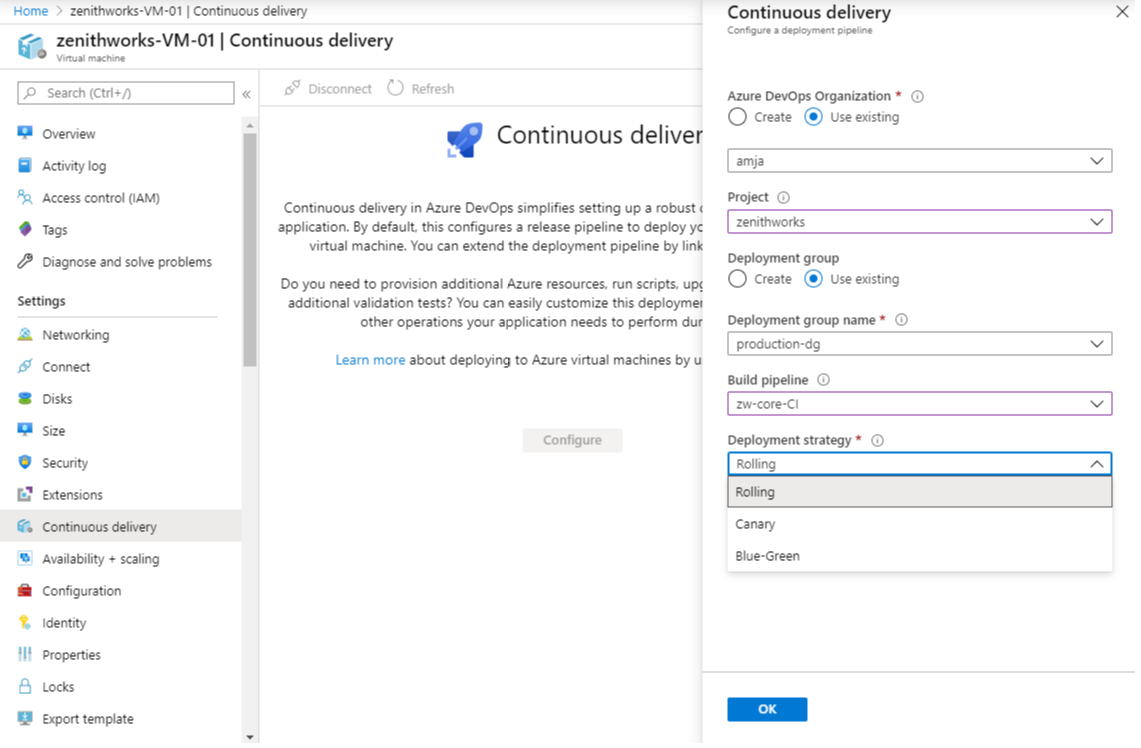
下一步
注意
這些功能將在未來兩到三周內推出。
前往 Azure DevOps 並查看。
如何提供意見反應
我們很樂意聽到您對於這些功能的看法。 使用說明功能表來回報問題或提供建議。
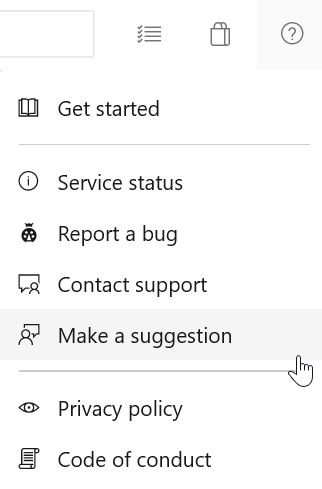
您也可以在 Stack Overflow 上的社群取得建議和您的問題。
意見反應
即將登場:在 2024 年,我們將逐步淘汰 GitHub 問題作為內容的意見反應機制,並將它取代為新的意見反應系統。 如需詳細資訊,請參閱:https://aka.ms/ContentUserFeedback。
提交並檢視相關的意見反應